- Τα φιλοξενούμενα δίκτυα είναι ένα εξαιρετικό εργαλείο που εισάγεται στα Windows 7 που σας επιτρέπει να μετατρέψετε τον υπολογιστή σας Windows 10 σε ασύρματο hotspot για κοινή χρήση με άλλους.
- Όπως όλα τα εργαλεία λογισμικού, η λειτουργία Hosted Networks μπορεί μερικές φορές να αντιμετωπίσει προβλήματα. Εάν συμβεί αυτό, απλώς επιλύστε το πρόβλημά σας ακολουθώντας τα παρακάτω βήματα.
- Τα φιλοξενούμενα δίκτυα είναι ένα θέμα που έχουμε συζητήσει στο δικό μας αποκλειστικό κέντρο για τη διόρθωση σφαλμάτων σύνδεσης στο Διαδίκτυο, οπότε αν έχετε άλλα σχετικά ζητήματα, προσθέστε το σελιδοδείκτη.
- Επισκεφθείτε το εξειδικευμένο μας Διορθώσετε σελίδα για περισσότερα άρθρα σχετικά με ζητήματα των Windows 10.

Αυτό το λογισμικό θα διατηρήσει τα προγράμματα οδήγησης σας σε λειτουργία και σε λειτουργία, διατηρώντας έτσι ασφαλή από συνηθισμένα σφάλματα υπολογιστή και αστοχία υλικού. Ελέγξτε όλα τα προγράμματα οδήγησης τώρα σε 3 εύκολα βήματα:
- Κατεβάστε το DriverFix (επαληθευμένο αρχείο λήψης).
- Κάντε κλικ Εναρξη σάρωσης για να βρείτε όλα τα προβληματικά προγράμματα οδήγησης.
- Κάντε κλικ Ενημέρωση προγραμμάτων οδήγησης για να λάβετε νέες εκδόσεις και να αποφύγετε δυσλειτουργίες του συστήματος.
- Το DriverFix έχει ληφθεί από το 0 αναγνώστες αυτόν τον μήνα.
Τα προβλήματα δικτύου μπορεί να είναι δυσάρεστα και ένα πρόβλημα δικτύου που ανέφεραν οι χρήστες είναι ότι το Hosted network δεν ήταν δυνατό να ξεκινήσει στα Windows 10.
Αυτό το σφάλμα μπορεί να είναι προβληματικό, αλλά ευτυχώς υπάρχουν λίγες λύσεις που μπορείτε να δοκιμάσετε.
Αλλά πρώτα, εδώ είναι μερικά ακόμη μηνύματα σφάλματος που είναι στην πραγματικότητα ίδια με αυτά και μπορούν να επιλυθούν με τις ίδιες λύσεις:
- Δεν ήταν δυνατή η εκκίνηση του φιλοξενούμενου δικτύου, μια συσκευή που είναι συνδεδεμένη στο σύστημα δεν λειτουργεί
- Λείπει ο εικονικός προσαρμογέας δικτύου που φιλοξενείται από τη Microsoft
- Δεν ήταν δυνατή η εκκίνηση του φιλοξενούμενου δικτύου, η ασύρματη διεπαφή δικτύου τοπικής περιοχής απενεργοποιείται –
- Δεν είναι δυνατή η εύρεση εικονικού προσαρμογέα δικτύου που φιλοξενείται από τη Microsoft
- Ο εικονικός προσαρμογέας δικτύου φιλοξενίας της Microsoft δεν βρέθηκε στη Διαχείριση συσκευών
Τι μπορώ να κάνω εάν δεν ήταν δυνατή η εκκίνηση του φιλοξενούμενου δικτύου στα Windows 10;
Πίνακας περιεχομένων:
- Ελέγξτε εάν το Wi-Fi σας είναι ενεργοποιημένο
- Ελέγξτε εάν λειτουργεί το Microsoft Hosted Network Virtual Adapter
- Αλλαγή ρυθμίσεων διαχείρισης ενέργειας
- Βεβαιωθείτε ότι η κοινή χρήση είναι ενεργοποιημένη
- Ελέγξτε εάν ο ασύρματος προσαρμογέας σας υποστηρίζει φιλοξενούμενα δίκτυα
- Αλλάξτε τις ιδιότητες του ασύρματου προσαρμογέα σας
- Δοκιμάστε να χρησιμοποιήσετε διαφορετικό πρόγραμμα οδήγησης
1. Ελέγξτε εάν το Wi-Fi σας είναι ενεργοποιημένο
Προτού μπορέσετε να δημιουργήσετε φιλοξενούμενο δίκτυο, πρέπει να είστε σίγουροι ότι η ασύρματη σύνδεσή σας λειτουργεί σωστά. Εάν έχετε ΦΟΡΗΤΟΣ ΥΠΟΛΟΓΙΣΤΗΣ, βεβαιωθείτε ότι έχετε πατήσει το κουμπί Wi-Fi και ότι η ασύρματη σύνδεσή σας είναι ενεργή.
Λάβετε υπόψη ότι τα προβλήματα με το φιλοξενούμενο δίκτυο μπορεί να προκύψουν εάν το Λειτουργία πτήσης είναι ενεργοποιημένο, οπότε φροντίστε να το κάνετε κλείσ 'το.
2. Ελέγξτε εάν λειτουργεί το Microsoft Hosted Network Virtual Adapter
- Τύπος Πλήκτρο Windows + X και επιλέξτε Δικτυακές συνδέσεις.
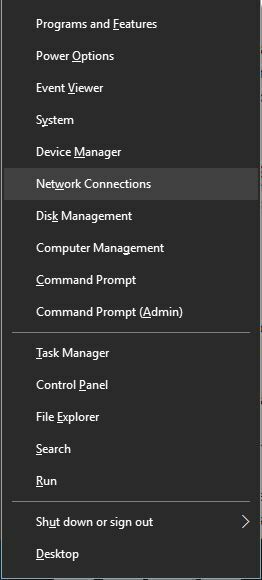
- Πότε Δικτυακές συνδέσεις ανοίγει το παράθυρο, εντοπίστε το ασύρματο δίκτυό σας, κάντε δεξί κλικ και επιλέξτε Καθιστώ ανίκανο.
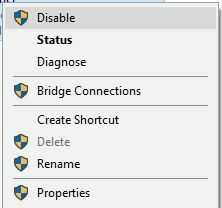
- Περιμένετε για λίγα δευτερόλεπτα και, στη συνέχεια, ενεργοποιήστε τη σύνδεση ασύρματου δικτύου ακολουθώντας τα παρόμοια βήματα.
- Κλείσιμο παραθύρου Συνδέσεις δικτύου.
Για να δημιουργήσετε φιλοξενούμενο δίκτυο, πρέπει να είστε βέβαιοι ότι η ασύρματη σύνδεσή σας και ο Microsoft Hosted Network Virtual Adapter λειτουργούν σωστά.
Αφού το κάνετε αυτό, πρέπει να ελέγξετε εάν ο Microsoft Hosted Network Virtual Adapter είναι ενεργοποιημένος στη Διαχείριση συσκευών. Για να το κάνετε αυτό, ακολουθήστε τα εξής βήματα:
- Τύπος Πλήκτρο Windows + X και επιλέξτε Διαχειριστή της συσκευής από το μενού.
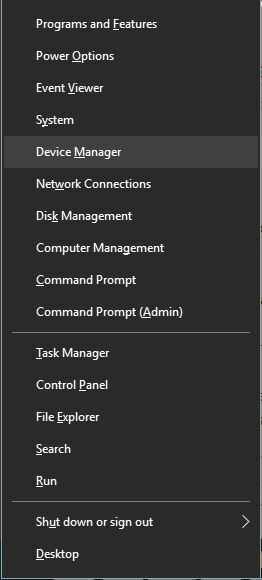
- Παω σε Θέα και ελέγξτε Εμφάνιση κρυφών συσκευών.
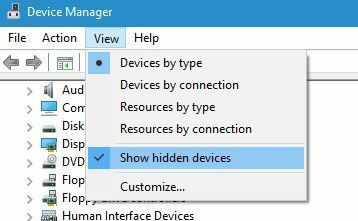
- Μεταβείτε στο Προσαρμογείς δικτύου ενότητα και αναπτύξτε το.
- Εγκατάσταση Microsoft Hosted Network Virtual Adapter, κάντε δεξί κλικ και επιλέξτε Επιτρέπω.
Μερικές φορές, το πρόγραμμα οδήγησης μπορεί να είναι το πρόβλημα. Δείτε αυτόν τον οδηγό που θα σας δείξει πώς να κατεβάσετε το πιο πρόσφατο πρόγραμμα οδήγησης Microsoft Hosted Network Virtual Adapter.
Αφού ενεργοποιήσετε τον εικονικό προσαρμογέα, κάντε τα εξής:
- Αρχή Γραμμή εντολών ως διαχειριστής. Μπορείτε να το κάνετε πατώντας Πλήκτρο Windows + X και επιλέγοντας Γραμμή εντολών (Διαχειριστής) από το μενού.
- Όταν ξεκινήσει η γραμμή εντολών, εισαγάγετε τις ακόλουθες γραμμές:
- netsh wlan set Hostnetwork mode = allow ssid = NetworkName key = YourPassword
- netsh wlan ξεκινήστε το φιλοξενούμενο δίκτυο
Λάβετε υπόψη ότι πρέπει να αντικαταστήσετε τις τιμές NetworkName και YourPassword με το επιθυμητό όνομα δικτύου και τον κωδικό πρόσβασης.
3. Αλλαγή ρυθμίσεων διαχείρισης ενέργειας
- Ανοιξε Διαχειριστή της συσκευής.
- Μόλις το Διαχειριστή της συσκευής ανοίγει, εντοπίστε τον ασύρματο προσαρμογέα σας και κάντε διπλό κλικ για να ανοίξετε τις ιδιότητές του.
- μεταβείτε στο Διαχείριση ισχύος καρτέλα και βεβαιωθείτε ότι Αφήστε τον υπολογιστή να απενεργοποιήσει αυτήν τη συσκευή για εξοικονόμηση ενέργειας είναι επιλεγμένο.
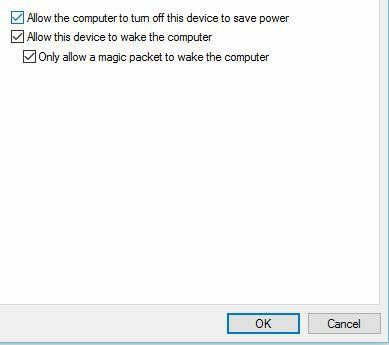
- Κάντε κλικ Εντάξει για να αποθηκεύσετε τις αλλαγές.
- Επανεκκινήστε τον υπολογιστή σας και προσπαθήστε να ξεκινήσετε ξανά το φιλοξενούμενο δίκτυο.
Μπορείτε να επιλύσετε το πρόβλημα με το φιλοξενούμενο δίκτυο απλά αλλάζοντας τις ρυθμίσεις διαχείρισης ενέργειας.
4. Βεβαιωθείτε ότι η κοινή χρήση είναι ενεργοποιημένη
- Ανοιξε Δικτυακές συνδέσεις.
- Εντοπίστε το δίκτυο που θέλετε να μοιραστείτε, κάντε δεξί κλικ και επιλέξτε Ιδιότητες.
- μεταβείτε στο Μοιρασιά καρτέλα και βεβαιωθείτε ότι Επιτρέψτε σε άλλους χρήστες του δικτύου να συνδεθούν μέσω της σύνδεσης Διαδικτύου αυτού του υπολογιστή και Δημιουργία σύνδεσης μέσω τηλεφώνου κάθε φορά που ένας υπολογιστής στο δίκτυό μου προσπαθεί να αποκτήσει πρόσβαση στο Διαδίκτυο οι επιλογές είναι ενεργοποιημένες.
Για να δημιουργήσετε φιλοξενούμενο δίκτυο, πρέπει να το βεβαιωθείτε επιλογή κοινής χρήσης είναι ενεργοποιημένο.
5. Ελέγξτε εάν ο ασύρματος προσαρμογέας σας υποστηρίζει φιλοξενούμενα δίκτυα
Σε ορισμένες περιπτώσεις, ο ασύρματος προσαρμογέας σας ενδέχεται να μην έχει την υποστήριξη για φιλοξενούμενο δίκτυο και αυτό μπορεί να προκαλέσει την εμφάνιση αυτού του προβλήματος. Για να ελέγξετε αν ο προσαρμογέας σας υποστηρίζει φιλοξενούμενα δίκτυα, κάντε τα εξής:
- Αρχή Γραμμή εντολών ως διαχειριστής.
- Όταν ανοίξει η γραμμή εντολών, πληκτρολογήστε netsh wlan show driver | Hoststr Φιλοξενούμενο και πατήστε Εισαγω.
- Ψάχνω Υποστηρίζεται φιλοξενούμενο δίκτυο επιλογή. Αν λέει Οχι σημαίνει ότι ο προσαρμογέας δικτύου σας δεν υποστηρίζει αυτήν τη λειτουργία.
Εάν ο προσαρμογέας δικτύου σας δεν διαθέτει υποστήριξη για φιλοξενούμενα δίκτυα, θα πρέπει να μπορείτε να το διορθώσετε κατεβάζοντας και εγκαθιστώντας το πιο πρόσφατα προγράμματα οδήγησης για τον προσαρμογέα δικτύου σας.
5.1 Ενημέρωση προγραμμάτων οδήγησης
- Κάντε δεξί κλικ στο Αρχή κουμπί και επιλέξτε Διαχειριστή της συσκευής από τη λίστα.

- Κάνε κλικ στο Προσαρμογείς δικτύου ενότητα για να το αναπτύξετε.
- Κάντε δεξί κλικ στον προσαρμογέα δικτύου και επιλέξτε Ενημέρωση προγράμματος οδήγησης από τη λίστα επιλογών.
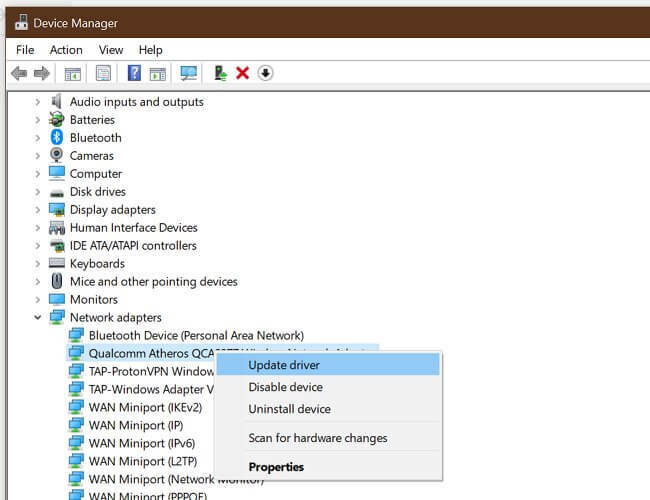
- Εάν υπάρχει καλύτερο πρόγραμμα οδήγησης, το σύστημα θα το εγκαταστήσει και θα πρέπει να κάνετε επανεκκίνηση του υπολογιστή σας.
Εάν δεν θέλετε να εγκαταστήσετε μόνοι σας τα προγράμματα οδήγησης δικτύου, σας προτείνουμε να χρησιμοποιήσετε ένα ειδικό εργαλείο ενημέρωσης προγραμμάτων οδήγησης που θα το κάνει αυτό για εσάς.
Ένα επαγγελματικό εργαλείο ενημέρωσης προγραμμάτων οδήγησης θα σας βοηθήσει να ενημερώσετε αυτόματα τα προγράμματα οδήγησης και να αποτρέψετε ζημιές στον υπολογιστή που προκαλούνται από την εγκατάσταση λανθασμένων εκδόσεων προγράμματος οδήγησης.
Απλά πρέπει να επιλέξετε τα προγράμματα οδήγησης που θέλετε να ενημερώσετε και να αφήσετε τα υπόλοιπα για το αυτοματοποιημένο λογισμικό.
⇒Αποκτήστε το Driverfix
6. Αλλάξτε τις ιδιότητες του ασύρματου προσαρμογέα σας
- Ανοιξε Διαχειριστή της συσκευής.
- Εντοπίστε τον ασύρματο προσαρμογέα σας και κάντε διπλό κλικ για να ανοίξετε τις ιδιότητές του.
- Μόλις το Ιδιότητες ανοίγει το παράθυρο, μεταβείτε στο Προχωρημένος αυτί.
- Επιλέγω Λειτουργία HT επιλογή και από το αξία επιλέξτε μενού Ενεργοποιήθηκε.
- Κάντε κλικ Εντάξει για να αποθηκεύσετε τις αλλαγές.
Σύμφωνα με τους χρήστες, μπορείτε να διορθώσετε αυτό το πρόβλημα απλά αλλάζοντας τις ιδιότητες του ασύρματου προσαρμογέα σας. Εάν έχετε άλλα προβλήματα με τον ασύρματο προσαρμογέα σας, σας συνιστούμε δείτε αυτόν τον οδηγό που ασχολείται με τα πιο κοινά προβλήματα ασύρματου προσαρμογέα
7. Δοκιμάστε να χρησιμοποιήσετε διαφορετικό πρόγραμμα οδήγησης
- Ανοιξε Διαχειριστή της συσκευής.
- Εντοπίστε τον προσαρμογέα ασύρματου δικτύου και κάντε διπλό κλικ για να ανοίξετε τις ιδιότητές του.
- μεταβείτε στο Οδηγός και κάντε κλικ στο Roll Back Driver κουμπί. Εάν αυτή η επιλογή δεν είναι διαθέσιμη, κάντε κλικ Κατάργηση εγκατάστασης για να αφαιρέσετε το πρόγραμμα οδήγησης.
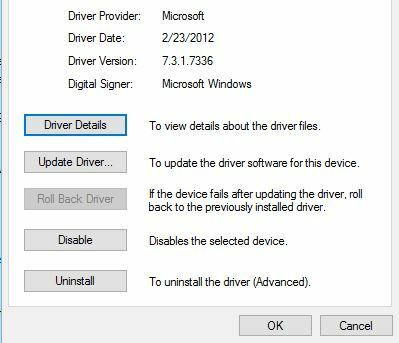
- Αφού αφαιρέσετε το πρόγραμμα οδήγησης κάντε επανεκκίνηση του υπολογιστή σας και εγκαταστήστε την παλαιότερη έκδοση. Λάβετε υπόψη ότι δεν χρειάζεται να εγκαταστήσετε τίποτα εάν επιλέξετε το Roll Back Driver επιλογή.
Εάν υποστηρίζεται η δυνατότητα φιλοξενούμενου δικτύου, θα πρέπει να διαθέτετε Virtual WiFi Miniport Adapter στη Διαχείριση Συσκευών. Σύμφωνα με τους χρήστες, μερικές φορές τα προγράμματα οδήγησης προσαρμογέα δικτύου δεν εγκαθιστούν αυτήν τη λειτουργία, επομένως ίσως θελήσετε να εξετάσετε το ενδεχόμενο χρήσης διαφορετικού προγράμματος οδήγησης.
Ορισμένοι χρήστες προτείνουν επίσης να χρησιμοποιούν προγράμματα οδήγησης Windows 8.1 εάν τα προγράμματα οδήγησης των Windows 10 δεν είναι Χρήστες ανέφεραν προβλήματα με προγράμματα οδήγησης Belkin, αλλά μετά τη μετάβαση σε πρόγραμμα οδήγησης Mediatek το ζήτημα ήταν εντελώς επιλυθεί. εργάζεστε στον υπολογιστή σας.
Επιπλέον, λίγοι χρήστες προτείνουν να επιστρέψετε στην παλαιότερη έκδοση των προγραμμάτων οδήγησης ή να απεγκαταστήσετε το πρόγραμμα οδήγησης και να εγκαταστήσετε την παλαιότερη έκδοση.
Αφού επαναφέρετε το πρόγραμμα οδήγησης, θα πρέπει να αποτρέψετε την αυτόματη ενημέρωση των Windows. Για να το κάνετε αυτό, ακολουθήστε τα απλά βήματα στο αυτόν τον πλήρη οδηγό.
Υπάρχουν πολλές παραλλαγές αυτού του σφάλματος, όπως Δεν ήταν δυνατή η εκκίνηση του φιλοξενούμενου δικτύου. Η συσκευή που είναι συνδεδεμένη στο σύστημα δεν λειτουργεί ή Δεν ήταν δυνατή η εκκίνηση του φιλοξενούμενου δικτύου. Η ομάδα ή ο πόρος δεν είναι στη σωστή κατάσταση για την εκτέλεση της ζητούμενης λειτουργίας.
Μπορείτε εύκολα να διορθώσετε οποιοδήποτε από αυτά τα σφάλματα χρησιμοποιώντας μία από τις λύσεις μας. Εάν έχετε άλλες ερωτήσεις, μην διστάσετε να τις αφήσετε στην παρακάτω ενότητα σχολίων.
Συχνές Ερωτήσεις
Το Hosted Network είναι μια δυνατότητα που παρουσιάστηκε για πρώτη φορά στα Windows 7 και σας επιτρέπει να μετατρέψετε τον υπολογιστή σας Windows 10 σε α ασύρματο hotspot.
Όλα εξαρτώνται από τις ρυθμίσεις ασφαλείας που έχετε ορίσει στον υπολογιστή σας Windows 10. Για να διασφαλιστεί η σωστή σύνδεση, χρειάζονται προγράμματα οδήγησης. Ολοκλήρωση παραγγελίας αυτό το άρθρο για περισσότερες λεπτομέρειες.

